Cara Memverifikasi Kepemilikan Domain Melalui Data DNS Rumahweb
Apakah kamu sedang mencari cara untuk verifikasi Google Search Console? Saat baru pertama kali mendaftarkan website Blogger atau Wordpress ke Google Search Console, ada tahapan di mana kita harus verifikasi atas kepemilikan situs website yang kita daftarkan.
Dulu, verifikasi sangatlah mudah, kamu hanya perlu memasukan kode script dari google ke website kamu dengan mengedit struktur html. Namun kini kamu harus mengubah settingan DNS pada domain kamu. Berikut adalah cuplikan petunjuk untuk melakukan verifikasi kepemilikan domain lewat DNS.
Dari gambar di atas, ada petunjuk cara untuk melakukan verifikasi domain untuk semua penyedia layanan domain, yaitu:
- Login ke penyedia nama domain anda (misalnya godaddy.com, namecheap.com), maksudnya adalah kamu perlu akses login ke penyedia layanan atau provider di mana kamu membeli domain, seperti Niagahoster, Domainesia, Rumahweb dan lain-lain.
- Salin data TXT di bawah ke konfigurasi DNS untuk situs kamu, Maksudnya adalah setelah kamu login ke penyedia domain, kemudian kamu perlu menyalin kode google-site-verification kemudian nanti dipastekan di settingan DNS domain
- Tekan verifikasi di bawah, maksudnya adalah setelah kita selesai menambah konfigurasi DNS, kita tinggal mengklik tombol VERIFIKASI di bawah.
Untuk menambahkan data TXT ke konfigurasi DNS, ada 2 cara, yaitu:
- Bisa melalui cpanel.
Cara Memverifikasi Melalui Data DNS di Cpanel
- Bisa melalui penyedia layanan domain.
Pada artikel ini, kami hanya akan membahas cara yang ke-2 yaitu melalui penyedia layanan. Cara ini bisa digunakan bagi kamu yang tidak memiliki hosting atau hanya menyewa domain tanpa hosting. namun cara ini juga bisa kamu pakai meskipun kamu menggunakan hosting, jadi kamu tidak perlu repot-repot login cpanel. cukup mengakses ke penyedia layanan saja.
Jika kamu menggunakan layanan dari Rumahweb, maka kamu sedang membaca artikel yang tepat. Cara verifikasi ini, dikhususkan untuk kamu yang menggunakan layanan domain dari Rumahweb. Berikut cara menyalin data TXT ke konfigurasi DNS pada domain kamu.
Cara Memverifikasi Kepemilikan Domain Melalui Data DNS
- Login ke Rumahweb.
- Pilih Menu Domains, kemudian pilih My Domains.
- Pilih Active pada baris domain yang ingin diverifikasi.
- Pilih DNS Management.
- Muncul domain anda belum terdaftar di sistem DNS kami, untuk memulai klik tombol START.
- Muncul pesan, Anda tidak menggunakan NameServer khusus untuk Managed DNS. Pilih Update
- Pilih Add New Record.
-
- Form Domain kosongkan.
- Secara default form TTL 14400.
- Form Record Type, pilih TXT.
- Form Text Information, pastekan kode yang sudah kamu copy dari verifikasi kepemilikan domain Google Search Console.
- Jika sudah selesai, pilih Add Record.
- Kembali ke form verifikasi kepemilikan domain Google Search Console, pilih Verifikasi.
- Jika muncul pesan error Verifikasi kepemilikan Gagal, jangan khawatir. Itu terjadi karena pihak penyedia layanan domain membutuhkan waktu sampai settingan DNS yang sudah kita konfigurasi tadi di perbaharui. Klik OK kemudian tunggu beberapa menit, kemudian lakukan verifikasi kembali.
- Setelah sekitar 5 menit menunggu, akhirnya Kepemilikan telah diverivikasi, kemudian pilih Buka Properti.
- Selamat, kamu baru saja berhasil memverifikasi kepemilikan domain Google Search Console. Kini website kamu sudah terdaftar di Google Search Console.
Dengan mendaftarkan website ke Google Search Console, kamu bisa memantau perkembangan website kamu dalam persaingan untuk tampil di halaman pertama pada hasil pencarian Google. Namun, mendaftarkanya saja tidak cukup, kamu perlu segera melakukan pengindeksan setiap kamu selesai membuat artikel, supaya google dapat segera menelusuri website kamu dan menampilkan artikel terbaru kamu ke hasil pencarian.
Cara Index atau Submit Artikel Blog ke Google Search Console
Sekian dari cara verifikasi website ke Google Search Console dengan cara salin data TXT ke konfigurasi DNS. Ikuti website kami Tutorial.web.id untuk mendapatkan tutorial lainnya seputar Blogger dan Wordpress. Jika ada pertanyaan silakan tinggalkan komentar di bawah.



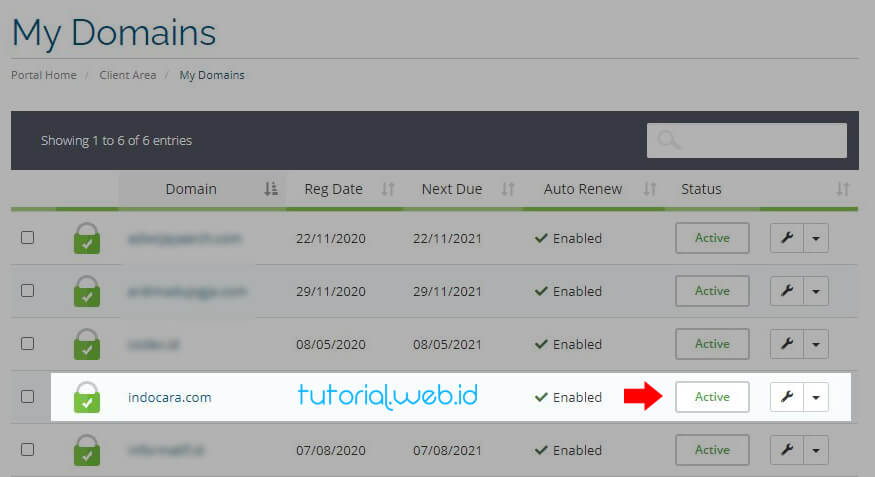
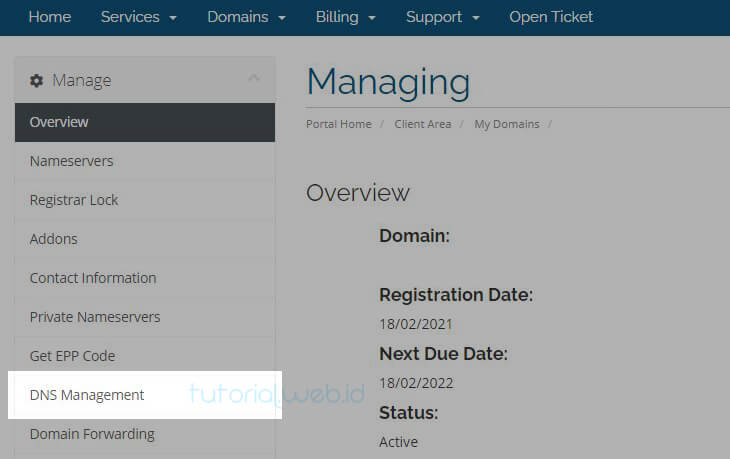



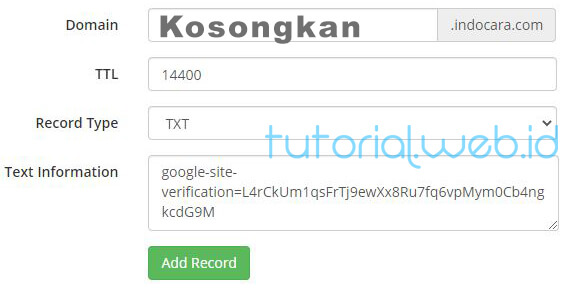



1 Komentar